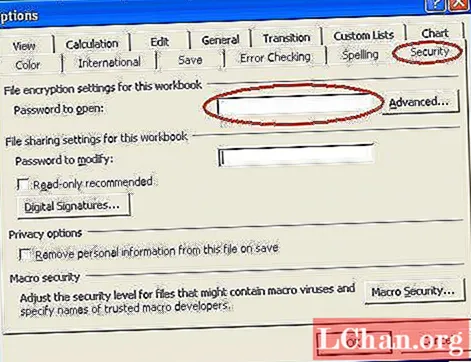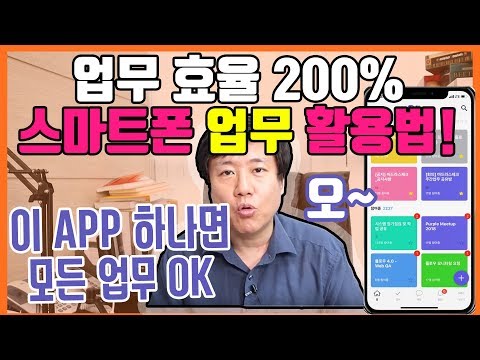
이 기사는 웹 디자이너와 개발자를위한 세계에서 가장 많이 팔리는 잡지 인 .net 잡지 213 호와 215 호에 처음 게재되었습니다.
Apple의 다양한 iOS 기기에는 VoiceOver라는 스크린 리더가 내장되어 있습니다. 하지만 여러분이 알지 못할 수도있는 것은 앱에 액세스 할 수있게 만드는 것이 얼마나 쉬운 지입니다.
VoiceOver가 활성화되면 기본 제스처 세트가 변경됩니다. 예를 들어 한 번 탭하면 항목이 강조 표시되고 이름이 말하고 두 번 탭하면 항목이 열리거나 활성화됩니다.
이전에 VoiceOver를 사용한 적이 없다면 잠시 시간을내어 사용해 볼 가치가 있습니다. 켜려면 설정> 일반> 손쉬운 사용> VoiceOver를 탭하십시오. VoiceOver를 홈 버튼의 세 번 클릭에 할당하여 쉽게 켜고 끌 수 있습니다. 설정> 일반> 손쉬운 사용에서 옵션을 활성화하십시오. Apple은 support.apple.com/kb/HT3598에서 시작하는 데 도움이되는 몇 가지 조언을 제공합니다.
사용자 인터페이스 요소가이 스타일의 상호 작용을 지원하는 경우 앱에 액세스 할 수 있습니다. 효과적으로 VoiceOver 사용자는 각 UI 요소에 대한 네 가지 기본 정보 (존재 여부, 정의, 기능 및 활성화되면 어떻게됩니까?)를 알아야합니다.
다행히도 개발자 (및 VoiceOver 사용자)에게는 기본 UIKit 컨트롤이 기본적으로이 정보를 제공합니다. 일반적으로 이러한 컨트롤을 변경할 필요는 없지만 최적의 사용자 환경을 만들기 위해 약간의 조정이 필요할 수 있습니다. 하지만 사용자 지정 컨트롤을 만드는 경우 인터페이스 개발자를 통해 다음 설정을 구성해야합니다.
- 존재합니까? 손쉬운 사용 활성화는 요소를 VoiceOver에서 사용할 수 있는지 여부를 결정하는 체크 상자입니다. 기본 UIKit 컨트롤의 경우 기본적으로 켜져 있지만 사용자 지정 컨트롤에 대해 활성화해야합니다. 이 설정을 비활성화하면 요소가 VoiceOver의 인식에서 완전히 사라 지므로 끄기 전에 신중하게 생각하십시오.
- 그것은 무엇을합니까? 레이블은 요소가 수행하는 작업에 대한 짧은 텍스트 설명입니다. 일반적으로 "재생"또는 "삭제"와 같은 단일 단어로, VoiceOver 사용자가 요소를 한 번 탭할 때 듣게되는 정보입니다.
- 활성화되면 어떻게 되나요? 힌트는 컨트롤을 사용할 때 발생하는 상황을 설명하는 약간 긴 텍스트 설명입니다. VoiceOver 사용자는 레이블을 말한 후 잠시 멈춘 후 힌트를 듣게됩니다. 힌트는 선택 사항이며 제공하기로 결정한 경우 Apple은 지침처럼 들리는 문구를 사용하지 말 것을 권장합니다. "음악 재생"또는 "노래 삭제"는 권장되지만 "음악 재생"또는 "노래 삭제"는 권장되지 않습니다.
- 뭐야? 각 요소에는 VoiceOver가 어떤 유형의 컨트롤인지 알려주는 여러 특성이 있습니다. 손쉬운 사용 특성은 VoiceOver에 요소에 대한 풍부한 정보를 제공하므로 더 자세히 살펴볼 가치가 있습니다. 이들 중 하나 이상을 선택할 수 있으며 요소의 접근성 특성을 집합 적으로 설명합니다. 첫 번째 단계는 요소의 제어 유형을 가장 잘 설명하는 특성을 선택하는 것입니다. 선택할 수있는 항목은 네 가지가 있지만 하나만 선택해야합니다.
- 단추: 요소가 버튼이거나 적어도 하나처럼 작동 함을 나타냅니다.
- 링크: 요소가 링크임을 보여줍니다. 특히 활성화하면 URL이 열립니다.
- 검색 필드 : 는 요소가 검색 필드이며 검색 문자열을 입력 (또는 선택) 할 수 있으며 요소가 활성화되면 검색 결과 집합이 반환됨을 나타냅니다.
- 키보드 키 : 요소가 키이거나 키보드 키처럼 작동 함을 보여줍니다.
다음 단계는 요소의 동작을 잘 설명하는 특성을 선택하는 것입니다. 이 중 7 개가 있습니다. 다시 말하지만 다음 중 하나만 선택해야합니다.
- 정적 텍스트: 요소가 변경되거나 상호 작용할 수 없지만 VoiceOver가 읽을 텍스트임을 나타냅니다.
- 영상: 요소가 그래픽이고 VoiceOver에 접근성 레이블이 필요한 경우 적합합니다.
- 사운드 재생 : 요소가 사운드를 재생하여 VoiceOver가 당시 사용중인 다른 사운드 (또는 음성)의 볼륨을 관리 할 수 있도록합니다.
- 선택된: 요소가 선택되어 (일반적으로 동적으로 적용됨) VoiceOver가 인터페이스 내에서 현재 선택되었거나 활성화 된 요소를 알 수 있습니다.
- 요약: 요소가 앱에 대한 요약 정보를 제공함을 나타내며 앱이 열릴 때 VoiceOver에서 자동으로 읽습니다.
- 자주 업데이트 : 요소가 너무 자주 업데이트되어 VoiceOver가 따라 잡을 수 없다는 신호를 보내 VoiceOver가 대신 적절한 간격으로 요소를 폴링 할 수 있도록합니다.
- 활성화되지 않음 : 요소가 일시적으로 비활성화되어 상호 작용할 수 없음을 나타냅니다.
인터페이스 개발자를 통해 사용할 수 없기 때문에 프로그래밍 방식으로 만 설정할 수있는 몇 가지 특성도 있습니다.
- 미디어 세션을 시작합니다. 활성화되면 요소가 VoiceOver를 음소거해야하는 세션을 시작 함을 보여줍니다.
- 조절할 수 있는: 요소가 위치 또는 값 범위를 통해 이동할 수 있음을 의미하며 VoiceOver가 요소와 반복적으로 상호 작용하면 해당 값이 그에 따라 변경된다는 것을 사용자에게 알릴 수 있습니다.
앱을 만드는 데 많은 즐거움을 누릴 수 있으며 Apple은 쉽게 사용할 수 있도록 만들었습니다. 영감을 얻으려면 Papa Sangre를 확인하십시오.